Při instalaci Virtualmin/Webmin postupujte podle následujících kroků na Centos 7.x
- Před zahájením procesu instalace nám nechte balíčky aktualizovat.
yum -y update
- Nyní zahájíme instalaci ovládacího panelu Virtualmin/Webmin na CentOS 7. Nejprve si stáhněte instalační soubor pomocí níže uvedeného příkazu.
wget http://software.virtualmin.com/gpl/scripts/install.sh
- Spusťte instalační program pomocí níže uvedeného příkazu.
chmod +x install.sh && ./install.sh
- Po spuštění výše uvedených příkazů stiskněte y a poté stiskněte Enter. Spustí se instalace a dokončení instalace může trvat asi 10–15 minut. Mezi instalací se zeptá na plně kvalifikovaný název domény, který budete muset zadat, jinak instalace nebude dále fungovat.
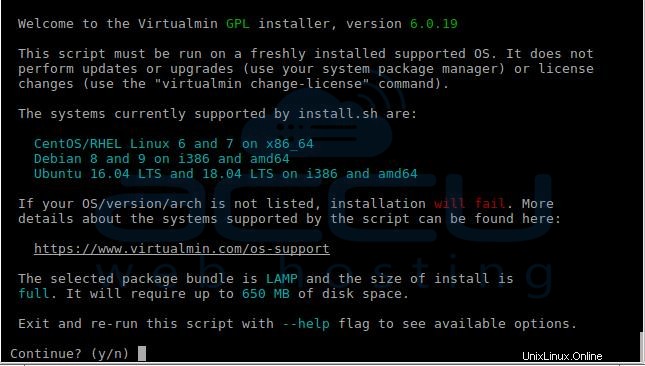
- Po dokončení instalace v SSH se zobrazí níže uvedená obrazovka.
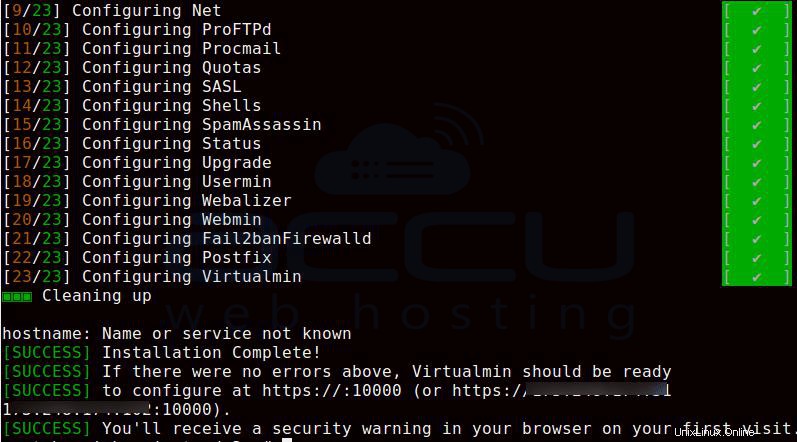
- Nyní přejděte na webový panel Virtualmin z webového prohlížeče pomocí https://adresa serveru:10000 (vždy používejte https) a přihlaste se k panelu Webmin pomocí výchozích přihlašovacích údajů. (uživatelské jméno:root) a (heslo:heslo serveru)
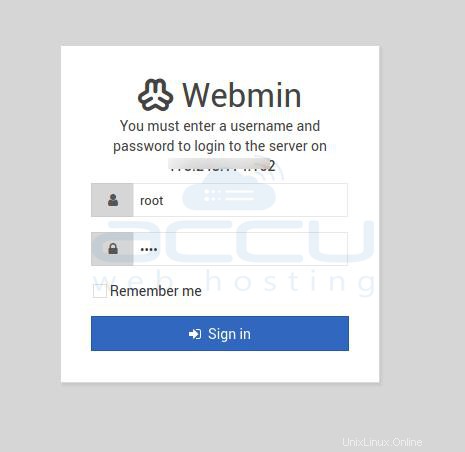
- Jakmile se přihlásíte do Webminu, budete požádáni o průvodce po instalaci. Klikněte na tlačítko Další.
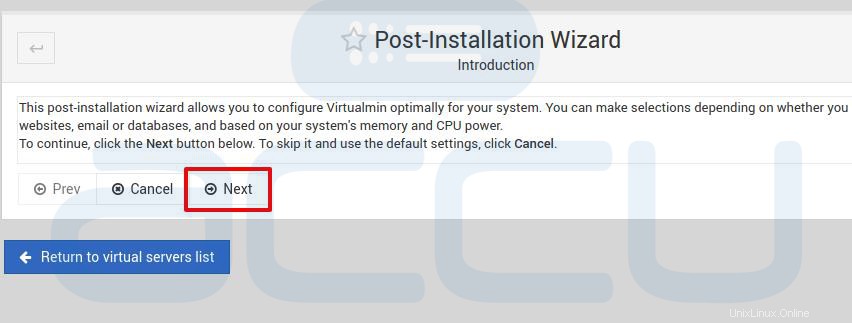
- Vyberte vhodné nastavení pro váš systém a klikněte na tlačítka Další.
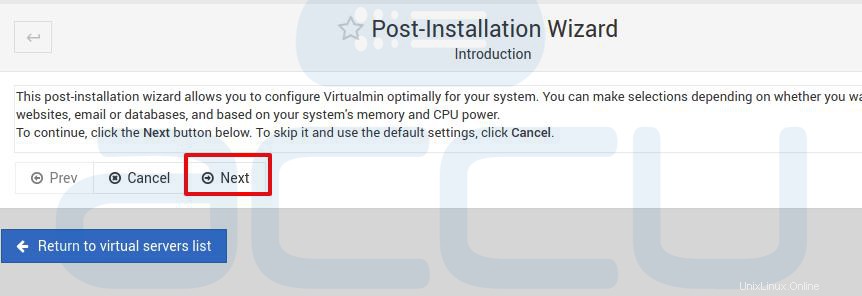
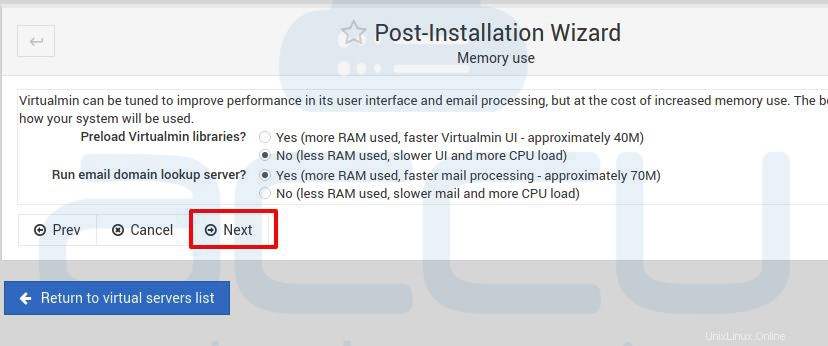
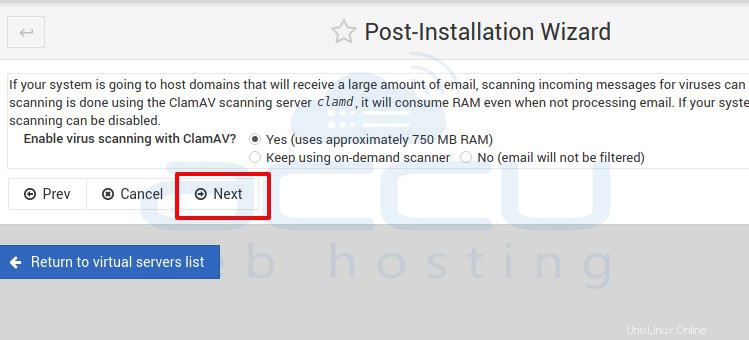
- Pokud jste jmenný server nasměrovali na váš VPS, můžete nastavit v polích, jak je uvedeno na obrázku níže. Pokud jste doménu neuvedli a chcete to udělat později, můžete zaškrtnout možnost Přeskočit kontrolu rozlišitelnosti a kliknout na tlačítko Další.
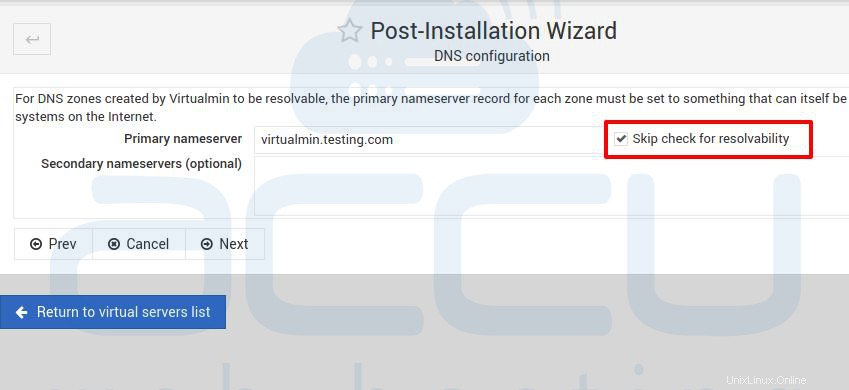
- Zde jsme nastavili použití hesla ve formátu prostého textu. Můžete jej změnit tak, aby používal hashovaná hesla.
- Vytvořte server s vaší doménou a vyberte Let's Encrypt SSL Certificate.
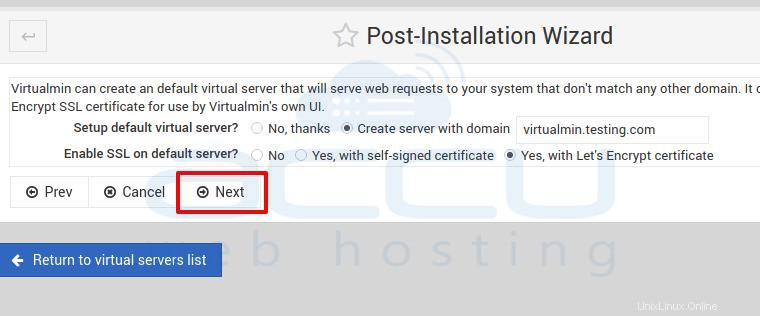
-
Průvodce po instalaci je nyní dokončen.
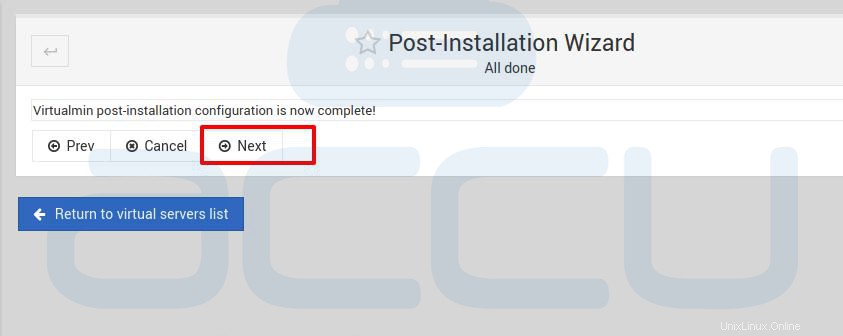
Nyní můžete přidat svou doménu a vytvořit web na svém webmin/virtualmin .
Jak nainstalovat Softaculous na server Linux pomocí cPanelu?
Jak nainstalovat Wordpress Toolkit na WHM/cPanel?